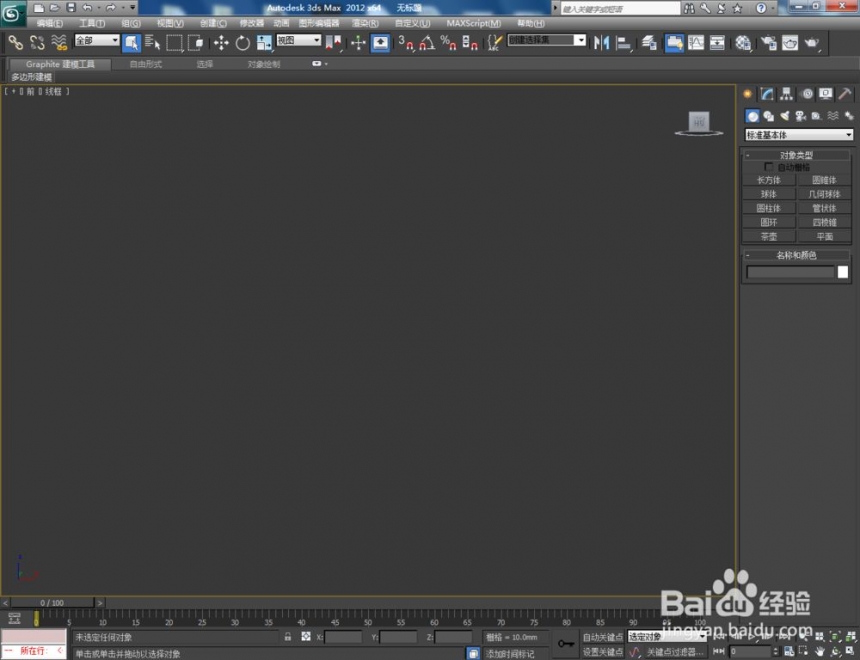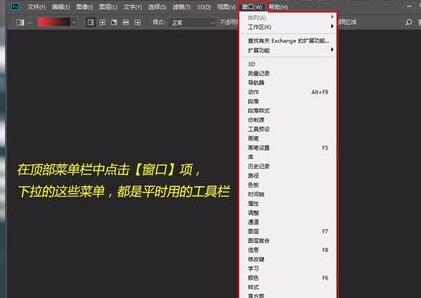详解在CAD软件里怎么画圆与三圆相切的方法(详解在cad软件里怎么画圆与三圆相切的方法)优质
CAD软件里怎么画与三圆相切的圆?在上期。云渲染农场为您整理了CAD画确定大小的圆的方法。那么你知道CAD圆与圆相切怎么画吗?本期。就来和云渲染农场一起看看CAD软件里怎么画圆和三圆相切吧!
CAD软件里怎么画与三圆相切的圆
步骤一。首先我们打开CAD软件。开启我们需要相切绘制圆形的图形文件。并在文件之中随意画三个不相交的圆。
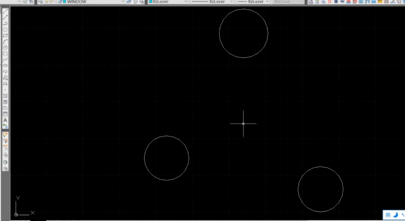
步骤二。直接输入CAD圆形绘制命令快捷键“C”。按下空格键确定。进入到圆形绘制命令。我们开始画和这三个圆相切的圆。
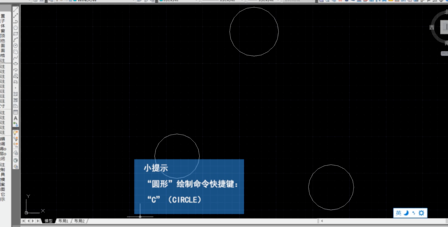
步骤三。输入三点绘制CAD圆形的快捷键“3P”。按下空格键确定。系统会提示我们选择三个点绘制圆形。
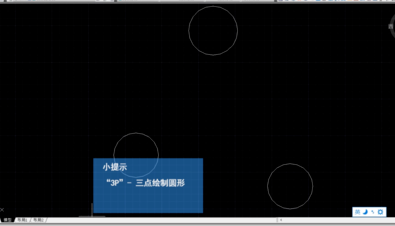
步骤四。依次使用鼠标左键单击需要让圆形相切的三个切点。完成后。系统就会根据所选切点自动输出与三点相切的圆形。这样我们与三圆相切的圆就在CAD软件里画好啦!
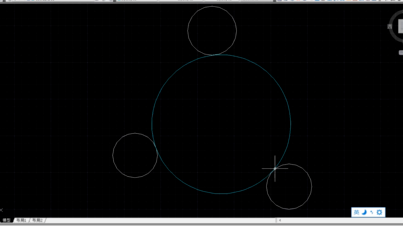
以上就是云渲染农场为您整理的在CAD软件里画圆与三圆相切的方法。只要我们使用三点绘制CAD圆形的快捷键。再选中三个圆的切点。就可以在CAD画出圆与圆相切的圆形啦!
更多精选教程文章推荐
以上是由资深渲染大师 小渲 整理编辑的,如果觉得对你有帮助,可以收藏或分享给身边的人
本文标题:详解在CAD软件里怎么画圆与三圆相切的方法(详解在cad软件里怎么画圆与三圆相切的方法)
本文地址:http://www.hszkedu.com/24465.html ,转载请注明来源:云渲染教程网
友情提示:本站内容均为网友发布,并不代表本站立场,如果本站的信息无意侵犯了您的版权,请联系我们及时处理,分享目的仅供大家学习与参考,不代表云渲染农场的立场!
本文地址:http://www.hszkedu.com/24465.html ,转载请注明来源:云渲染教程网
友情提示:本站内容均为网友发布,并不代表本站立场,如果本站的信息无意侵犯了您的版权,请联系我们及时处理,分享目的仅供大家学习与参考,不代表云渲染农场的立场!